Win11又出新的预览版了,大家可以在windows系统的预览体验计划中,那么在Win11里怎样设置主题颜色的呢?今日为你们带来的文章是关于Win11主题颜色设置的技巧方法,还有不清楚小伙伴和小编一起去学习一下吧。
Win11里怎样设置主题颜色?Win11主题颜色设置的技巧方法

1、点击桌面的开始菜单,找到并打开Settings设置按钮。
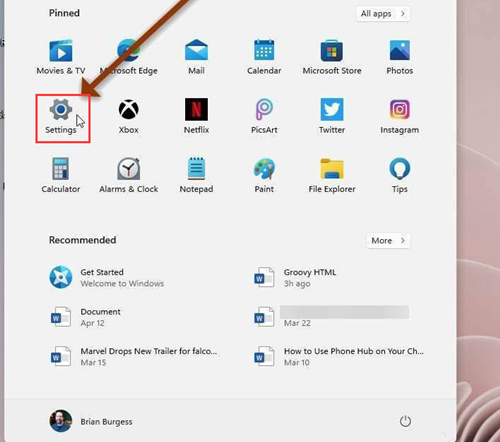
2、在页面左侧点击Personalization个性化按钮,单机打开Colors颜色选项卡。
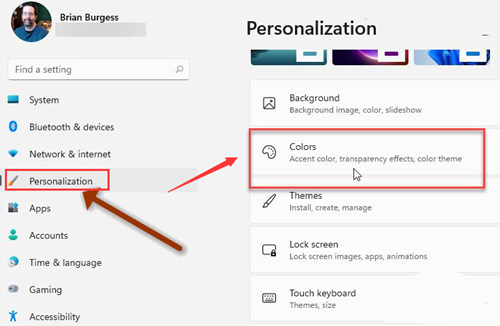
3、在选择颜色栏目中点击更改Dark选项,并保存设置即可开启黑暗模式。
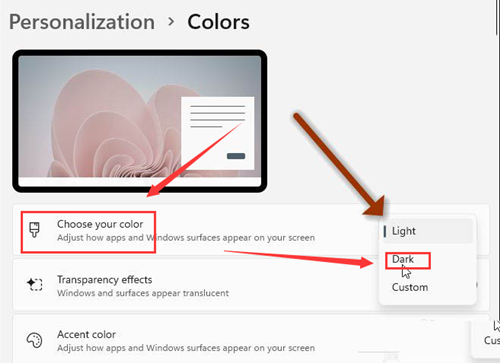
以上这里为各位分享了Win11主题颜色设置的技巧方法。有需要的朋友赶快来看看本篇文章吧!








